Hemos creado el Blog.
Vamos a cambiarle un par de cosas.
Al menos habrá que elegir un decorado.... El que te guste.
¡ Empezamos !
¿ Cómo hacemos para Modificar el Blog ?
En el menú, abajo a la derecha, hay una opción... Modificar el Blog.
Permite hacer cambios en el Blog desde cualquier ordenador con Internet.
- Pincha en Modificar Blog.
Te pedirá que te identifiques.
- Escribe los identificadores (posiblemente sean los mismos del Centro)
Si todo funciona, notarás que en el menú, abajo del todo, en Administración hay una nueva opción: Panel de Administración.
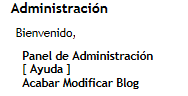
- Pincha pues en Panel de Administración y accedemos al Área de administración del blog.
Es el menú principal de todo lo que podemos modificar, Administrar en nuestro blog.
Échale una ojeada !
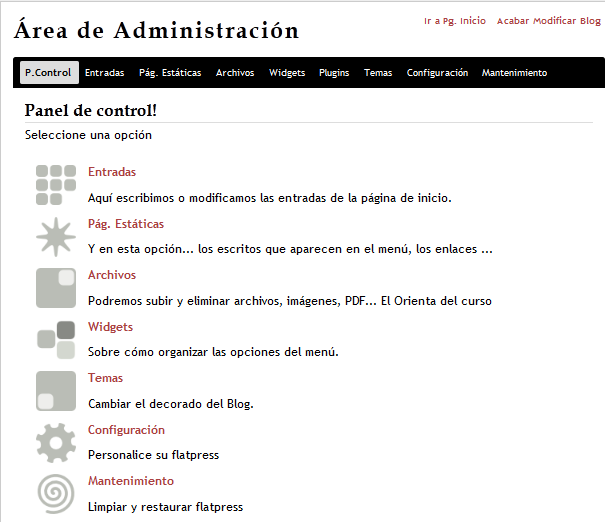
¿ Cómo cambiar de decorado ?
- Pinchamos donde dice Temas

En temas está el decorado del blog. También se suele llamar plantilla.
El primero que aparece es el que estamos utilizando.
Hay como unos 50 decorados distintos. Vamos a cambiarlo...
- Seleccionamos por ejemplo Deckay 4.0 (están por orden alfabético).
Para ver cómo queda tenemos que volver a la página de inicio, la principal. Para ello...
- Pincha en Ir a Pág. Inicio, arriba del todo, a la derecha.
![]()
Fíjate cómo ha cambiado todo...
Volvemos a temas para poner otro decorado...
- Pincha de nuevo en Panel de Administración (En el menú, abajo)
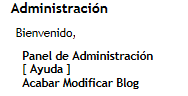
Antes de elegir otro tema... Fíjate que hay otra opción llamada Estilos.
Muchos temas, no todos, suelen tener 'estilos' distintos dentro de cada uno de ellos.
Supongamos que no nos gusta el negro…
- Pinchamos en la lengüeta Estilos, arriba, al lado de Temas.

Y vemos que aparecen otros estilos, otros colores que van del azul al amarillo.
- Cambia pues de color...
Para ver como queda....
- Pincha otra vez en Ir a Pág. Inicio, arriba del todo, a la derecha.
![]()
- Y para volver a temas… mismo recorrido:
Panel de Administración y luego de nuevo Temas.
Consejo...
Suele ser más práctico pinchar en la flecha Avanzar-Retroceder, del navegador.
Curiosea con otros temas…
Ya ves... cambia el estilo pero los contenidos permanecen.
¡ Decídete por uno !
¿ Cómo cambiar el título del Blog ?
Para cambiar el título de cabecera del Blog, el correo...
- Pinchamos en configuración, del Panel Área de Administración
Como puedes ver se trata de los datos generales del Blog…
- Título: aparece el nombre del centro, seguido de la localidad.
Tienen que aparecer claramente los dos...
- Revisa el Correo... Los alumnos podrán contactar con el correo que pongas…
El autor y la dirección NO se pueden cambiar.
- Sobre el idioma... por ahora no hay traducción... lo sentimos.
- Y abajo del todo pincha en Guardar cambios, si has modificado algo.
¿ Cómo modificar el texto de bienvenida ?
De nuevo pinchamos en P. de control para ir al Área de Administración
![]()
Para introducir o modificar un texto hay que ir a la opción Entradas
- Pincha pues en Entradas
Dentro de la ventana nos aparece las entradas que tenemos: Sólo una… Bienvenido al Blog del Departamento de Orientación
Y lo que podemos hacer con esa entrada: Mostrar, Editar, Eliminar
- Elegimos editar
En la nueva ventana hay dos partes...
Arriba está lo que se llama Vista previa, nos muestra cómo va a quedar el escrito.
y más abajo el área donde tenemos que escribir... lo que se llama...
... el editor de textos. Parecido a Word…

¡ Justo debajo de estos iconos es donde hay que escribir !
Se utilizan para elegir el ....
- Color, tamaño, negrita…
- Podemos insertar imágenes en la posición deseada
![]()
- Y enlazar a documentos PDF,
PowerPoint… que hayamos subido ![]()
Se pueden hacer ... viñetas, tablas ....
Y puede que alguno no funcione correctamente...
Y lo más importante...
¡ Utilizar lo de copiar y pegar ! de Word, desde otra web....
Puedes practicar sin problema.
Y cuando acabes.... ¡ Habrá que guardarlo ! Abajo de la ventana.
Es lo que se llama publicar
Al pinchar en publicar, los alumnos podrán acceder a este escrito.
Finalmente...
Para Escribir una entrada nueva
¡ Fácil !
- Pincha donde dice Escribir entrada o Agregar entrada
Y de nuevo aparecerán los iconos y el área de escritura en blanco.
¿Cómo insertar una imagen?
Para insertar una imagen...
- Nos posicionamos donde queramos situar la imagen.
- Pinchamos en el icono de
las imágenes
![]()
Nos aparece la ventana... Y en la opción Listado de imágenes buscamos la imagen a insertar. Se supone que previamente ya la hemos subido....
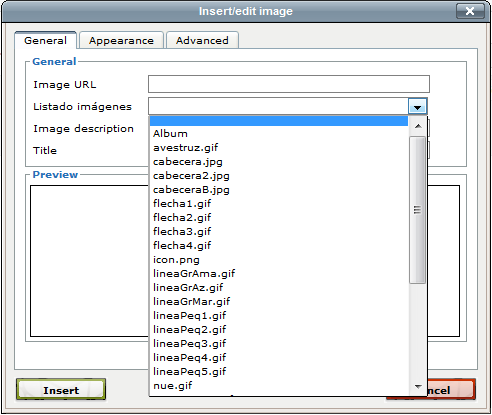
Para insertar un enlace a un documento que previamente hemos subido...
Primero habrá que seleccionar el texto...
y luego pinchar en el icono de enlace (Link)
![]()
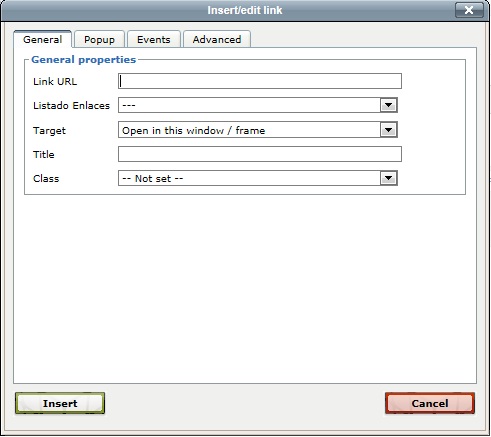
Y en listado de enlaces buscamos el documento.
Un ejemplo…
Hemos subido un PDF sobre el impreso a rellenar en la preinscripción a universidades de Castilla, de Madrid....
¿Cómo hacemos el enlace?
- Tecleamos el siguiente texto: Pulsa aquí para descargar el impreso
- Seleccionamos la palabra aquí.
- Pinchamos ahora en el icono de enlace
![]()
- En la ventana que se abre hacemos clic en Listado Enlaces y buscamos el PDF que nos interesa.
- Botón Insert para acabar.
Eso es todo.
¡ Importante !
- Para acabar pulsamos Publicar.
Si se te olvida (suele pasar), lo habrás perdido todo.
Nota: si desearas salir sin guardar, pincha en cualquiera de las opciones del menú de la barra superior.
¡ Ya hemos creado nuestro primer escrito !
Si deseamos hacer una pausa…
- Pincha en Acabar Modificar Blog
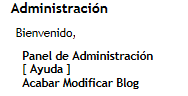
Recordamos el funcionamiento del Blog....
- Para entrar al blog (en cualquier ordenador)...
teclea: www.elorienta.com/nombre (el nombre que has puesto)
- Para modificar el blog (en cualquier ordenador)...
opción Modificar Blog, en el menú.
- Y luego, en Panel de Administración (abajo del menú).
¿Qué más puedo hacer?
El siguiente paso sería ...
- Ver como funciona la subida de archivos. Opción Archivos
Páginas estáticas
Son las páginas que aparecen al hacer clic en las opciones del menú: Bachillerato, Selectividad...
Y si te animas...
... Pasamos a la siguiente ayuda